Cara Upload Aplikasi Yang Dibuat Di App Studio Ke Windows Phone Store
App Studio adalah salah satu fitur dari Microsoft untuk membuat aplikasi Universal tanpa memerlukan Coding sedikitpun. Jika anda sudah membuat aplikasi di App Studio, berikut akan saya berikan cara untuk menguploadnya ke Windows Phone Store. Pastikan anda sudah memiliki akses untuk mengupload ke Windows Phone Store, jika belum silahkan ikuti tutorial di link berikut : http://www.mariberbagi.co.vu/2015/02/cara-membuat-akun-windows-phone-store.html
STEP 1 Uploading
1. Silahkan menuju ke : http://dev.windowsphone.com/
2. Silahkan Sign in, lalu klik Dashboard
3. Klik Windows Phone Store
4. Klik Submit App
5. Klik App Info
6. Pada Name, tuliskan nama aplikasi yang anda inginkan, lalu klik Reserve app name
maka anda akan mendaptkan beberapa hal berikut :
Names reserved for this app
Package identity name
Windows publisher name
Package identity name
Windows publisher name
Ini akan kita gunakan untuk mengisi data pada Publish Info di App Studio. Sebaiknya anda mencatatnya.
7. Silahkan buka project anda yang anda buat di App Studio
8. Klik Publish Info
9. Silahkan Scroll Down, lali klik Associate App with the Store
10. Ada beberapa data yang harus anda isi, data yang anda isi harus sesuai dengan data yang anda catat tadi :
App Identity
isikan sesuai dengan Package identity name
yang anda peroleh dari http://dev.windowsphone.com tadi
App Display Name
isikan sesuai dengan Names reserved for this app
yang anda peroleh dari http://dev.windowsphone.com tadi
yang anda peroleh dari http://dev.windowsphone.com tadi
Publisher ID
isikan sesuai dengan Windows publisher name
yang anda peroleh dari http://dev.windowsphone.com tadi
Publisher Name
isikan dengan User Name publisher anda. untuk mengetahuinya, di http://dev.windowsphone.com klik Dashboard, lalu klik Account, anda akan melihat Publisher Name anda.
11. Jika data sudah benar dan terisi semua, klik Comfirm, lalu klik Save
12. Klik Finish, anda akan melihat priview hasil dari aplikasi yang anda buat, klik Generate.
13. Pastikan anda mengaktifkan pilihan pada Publish Packages dan Installable Packages
14. Klik Ganerate. Tunggu beberapa saat, aplikasi anda sedang digenerate otomatis oleh sistem.
15. Jika sudah selesai, maka anda akan melihat seperti berikut :
klik Publish package, lalu download Package untuk Windows Phone 8.1
Didalam folder yang anda download terdapat Screenshot dan aplikasi yang akan anda upload ke Windows Phone Store
16. Kembali ke http://dev.windowsphone.com
17. Klik Upload and describe your package(s)
18. Tunggu beberapa saat, lalu klik Add new
19. Pilih applikasi yang sudah anda download dari App Studio tadi.
20. Isikan data-data yang ada. Screenshot bisa anda peroleh dari hasil yang anda download tadi.
21. Klik Save. Lalu klik Submit
Selamat, aplikasi anda dalam beberapa menit lagi akan terupload ke Windows Phone Store.














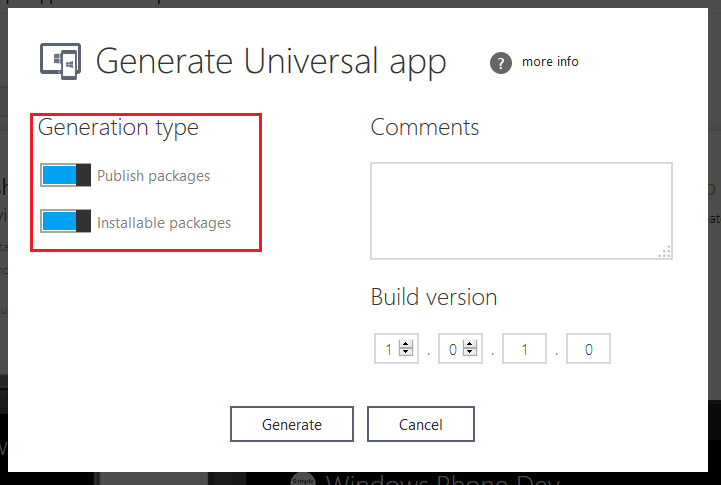

0 komentar :
Posting Komentar